অনেকগুলি উইন্ডোজ সিস্টেম প্রক্রিয়া নিরাপদ এবং সম্পূর্ণরূপে কাজ করা পিসি চালানোর জন্য প্রয়োজনীয় বিবেচিত হয়। উউউসারভ তর্কযোগ্যভাবে অন্যতম গুরুত্বপূর্ণ — এই পরিষেবাটি (উইন্ডোজ আপডেট পরিষেবা হিসাবে পরিচিত) আপনার পিসিটিকে সর্বশেষ বৈশিষ্ট্য প্রকাশ এবং বাগ ফিক্সগুলি দ্বারা আপ টু ডেট রাখে
ঠিক ntoskrnl.exe এবং অন্যান্য গুরুত্বপূর্ণ সিস্টেম পরিষেবাদি, উউউসার্ভে আপনার সময়ে সময়ে আপনার সিস্টেমের সংস্থানগুলিতে অগ্রাধিকার অ্যাক্সেসের প্রয়োজন হয়। দুর্ভাগ্যক্রমে, এর অর্থ এই যে আপনি মাঝেমধ্যে উউউসারভের উচ্চ সিপিইউ ব্যবহারের প্রতিবেদনটি দেখতে পাবেন। যদি এটি আপনার হয়ে চলেছে এবং আপনি কোনও সমাধানের সন্ধান করছেন, আপনার যা করতে হবে তা এখানে।
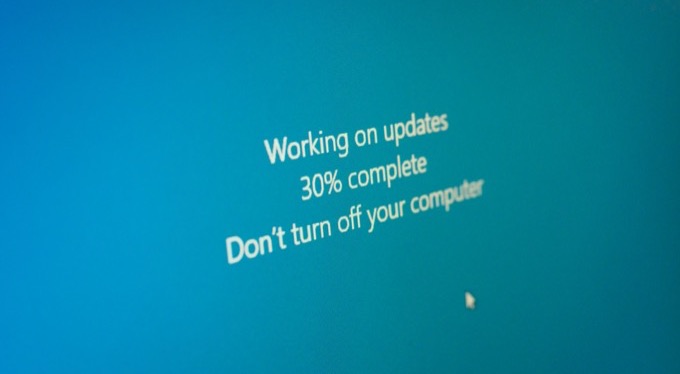
উউসার্ভ উচ্চ সিপিইউ ব্যবহারের কারণ কেন?
নাম অনুসারে উইন্ডোজ আপডেট পরিষেবাটি (বা উইউসারভ) আপনার উইন্ডোজ পিসি আপ-টু-ডেট রয়েছে তা নিশ্চিত করার জন্য দায়বদ্ধ। জরুরী সুরক্ষা এবং বাগ ফিক্সগুলির পাশাপাশি নতুন বৈশিষ্ট্য এবং সিস্টেম বর্ধনগুলি উইন্ডোজ আপডেট সিস্টেমের মাধ্যমে উপলব্ধ করা হয়েছে available
উইন্ডোজ সাধারণত আপনাকে আপডেট না করেও এই আপডেটগুলির যত্ন নেবে, যদিও আপনাকে এখন থেকে একটি আটকে যাওয়া আপডেট ঠিক করুন প্রয়োজন হতে পারে। যদি ওউউসারভ সম্পর্কিত প্রক্রিয়াগুলি (যেমন wuauclt.exe) একটি টেকসই সময়ের জন্য টাস্ক ম্যানেজারে উচ্চ সিপিইউ ব্যবহারের কথা জানায় তবে এটি আপনার পিসির সাথে এমন সমস্যাগুলি ইঙ্গিত করতে পারে যে আপনাকে আরও সমস্যা সমাধানের দরকার হবে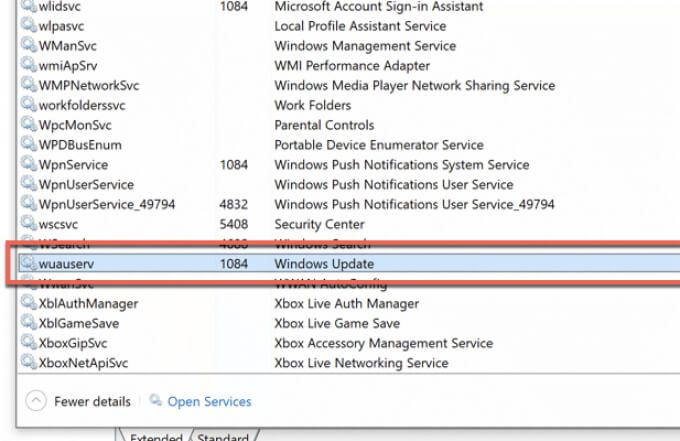
বেশিরভাগ লোকের ক্ষেত্রে এটি বর্তমানে ইনস্টল হওয়া একটি আপডেটের দিকে নির্দেশ করতে পারে। আপনাকে কেবল এটির বাইরে অপেক্ষা করতে হবে। এটি আপডেটগুলি ইনস্টল হচ্ছে না টির সাথে সঠিকভাবে সমস্যাগুলির দিকেও ইঙ্গিত করতে পারে তবে আপনার সিস্টেমে দুর্নীতিগ্রস্থ ফাইলগুলিও থাকতে পারে যা উউসারভের মতো পরিষেবাগুলি সঠিকভাবে কাজ করা বন্ধ করে দিচ্ছে
যদি এটি হয় তবে আপনার সিস্টেম ফাইলগুলি পরীক্ষা বা মেরামত করতে হবে বা খারাপ অবস্থার মধ্যে উইন্ডোজ 10 ফ্যাক্টরি সেটিংসে পুনরায় সেট করা বিবেচনা করুন। অবশ্যই, যদি আপনার পিসি লড়াই করে চলেছে তবে আপনাকে আরও প্রসেসিং শক্তি দেওয়ার জন্য আপনার পিসি আপগ্রেড বিবেচনা করার প্রয়োজন হতে পারে
আপনার উইন্ডোজ আপডেটের স্থিতি পরীক্ষা করুন
উচ্চ সিপিইউ ব্যবহারের মূল কারণ রয়েছে all সর্বোপরি, এটি অকারণে উচ্চ নয়। যদি ওউউসারভ এবং সম্পর্কিত প্রক্রিয়াগুলি (যেমন wuauclt.exe বা svchost.exe ) আপনার পিসিতে উচ্চ সিপিইউ ব্যবহারের খবর দিচ্ছে, তবে উইন্ডোজ আপডেট চলছে
সম্ভবত উত্তরটি হ'ল উইন্ডোজ আপডেট যা সেরা তা করে doing আপডেটগুলি ডাউনলোড করা এবং ইনস্টল করা। কিছু আপডেট (বিশেষত বৃহত্তর বৈশিষ্ট্য আপডেট) ডাউনলোড এবং ইনস্টল করতে সময় নেয়, প্রক্রিয়াটি সম্পূর্ণ করার জন্য অতিরিক্ত সিস্টেমের সংস্থান প্রয়োজন। যদি এটি হয় তবে আতঙ্কিত হবেন না।
উইন্ডোজ আপডেটটিকে আপডেট প্রক্রিয়াটি সম্পূর্ণ করার অনুমতি দিন এবং আপনার পিসি শেষ করার জন্য পুনরায় চালু করার নির্দেশ দেওয়া হয়েছে। আপনি উইন্ডোজ সেটিংস মেনুতে আপনার উইন্ডোজ আপডেটের স্থিতি (বর্তমানে কোনও আপডেট ডাউনলোড করা বা ইনস্টল করা হচ্ছে কিনা তা সহ) পরীক্ষা করে দেখতে পারেন
 <
<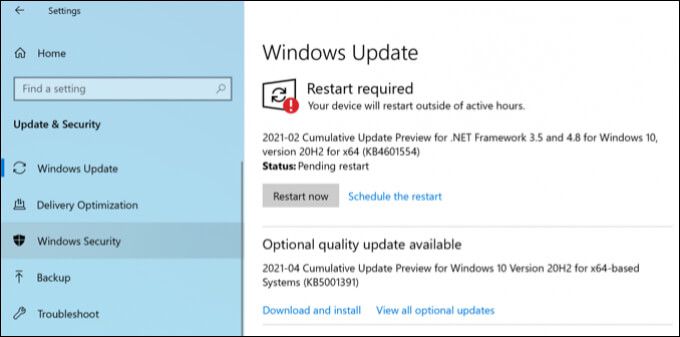
উইন্ডোজ আপডেট যদি কোনও স্বাভাবিক ক্রিয়াকলাপের (যেমন আপডেট ডাউনলোড বা ইনস্টল করার মতো) চিহ্ন ছাড়াই আপনার সিস্টেমের উত্সের উল্লেখযোগ্য পরিমাণ ব্যবহার করে তবে আপনার জন্য সম্ভাব্য স্থির তদন্ত চালিয়ে যেতে হবে নীচের পদক্ষেপগুলি ব্যবহার করতে সমস্যা।
আপনার সিস্টেম ফাইলগুলি পরীক্ষা করুন এবং মেরামত করুন
আপনার উইন্ডোজ ইনস্টলেশনটি ব্যয়বহুল ক্যারেজের ঘড়ির মতো Ima এটি দেখতে দেখতে সহজ লাগছে তবে নীচে, সমস্ত ধরণের কগ, লিভার এবং ফিক্সচারগুলি আপনার ব্যবহার করা সিস্টেমটি তৈরি করতে একত্রিত হয়
তবে এই কোগগুলির মধ্যে একটিটি যদি ভাঙা বা ক্ষতিগ্রস্থ হয় তবে পুরো সিস্টেমটি কাজ করা বন্ধ করে দেয় এই উদাহরণস্বরূপ, যে কোগগুলি ব্রেক হয় তা হ'ল আপনার সিস্টেম ফাইল। দুর্নীতিগ্রস্থ সিস্টেম ফাইলগুলি সমস্যার কারণ হতে পারে, এটি সাধারণ সিস্টেমের অস্থিরতা (উচ্চ সিপিইউ ব্যবহার সহ) বা আরও গুরুতর BSOD ক্র্যাশ এবং ত্রুটি.
উইন্ডোজ আপডেট পরিষেবা এই কোগগুলির মধ্যে একটি। আপনি যদি উইন্ডোজ আপডেট নিয়ে সমস্যাগুলি দেখছেন, আপনার ত্রুটিগুলির জন্য আপনার সিস্টেম ফাইলগুলি পরীক্ষা করা উচিত এবং যদি সেগুলি পাওয়া যায়, তবে সেগুলি ঠিক করুন। আপনি উইন্ডোজ পাওয়ারশেলের সিস্টেম ফাইল পরীক্ষকসরঞ্জামটি ব্যবহার করে এটি করতে পারেন
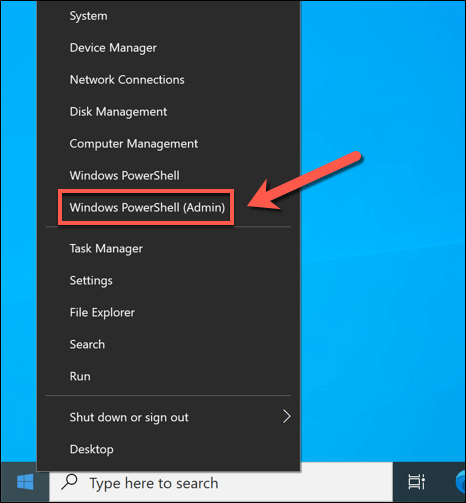 <
<
উইন্ডোজ আপডেট ডেলিভারি অপ্টিমাইজেশন অক্ষম করুন
যদি আপনার স্থানীয় নেটওয়ার্কটিতে বেশ কয়েকটি উইন্ডোজ 10 পিসি থাকে তবে আপনি ওউউসারভ পরিষেবা থেকে সিপিইউ ব্যবহার বৃদ্ধি করতে পারেন এবং সম্পর্কিত প্রক্রিয়া। এটি ডেলিভারি অপ্টিমাইজেশনসিস্টেমের কারণে, যা আপনার নেটওয়ার্ক জুড়ে ফাইলগুলি ভাগ করে উইন্ডোজ আপডেট ডাউনলোডের জন্য ব্যবহৃত ব্যান্ডউইথের পরিমাণ সীমাবদ্ধ করতে সহায়তা করে
আপনার যদি একটি পিসি থাকে তবে একটি বড় আপডেট ডাউনলোড করে, ডেলিভারি অপটিমাইজেশন ব্যবহার করে এই আপডেটটি স্বয়ংক্রিয়ভাবে আপনার নেটওয়ার্কের অন্যান্য উইন্ডোজ পিসির সাথে ভাগ করা হয়। সিস্টেমের পিয়ার-টু-পিয়ার প্রকৃতির জন্য ধন্যবাদ অন্য ইন্টারনেট-ভিত্তিক ডিভাইসগুলিতে আপডেট সরবরাহ করতে একই সিস্টেমটি ব্যবহার করা যেতে পারে
এটি আপনার উপলভ্য ইন্টারনেট ব্যান্ডউইথ (কোনও ডেটা ক্যাপ সহ) খেতে পারে আপনার সংযোগে) রয়েছে, তবে সামগ্রীটি যখন অন্য ডিভাইসের সাথে ভাগ করা হয় তখন এটি আপনার সিপিইউ ব্যবহারে স্পাইক তৈরি করতে পারে। এটি সীমাবদ্ধ করতে, আপনি উইন্ডোজ সেটিংসে ডেলিভারি অপ্টিমাইজেশন পুরোপুরি বন্ধ করতে পারেন
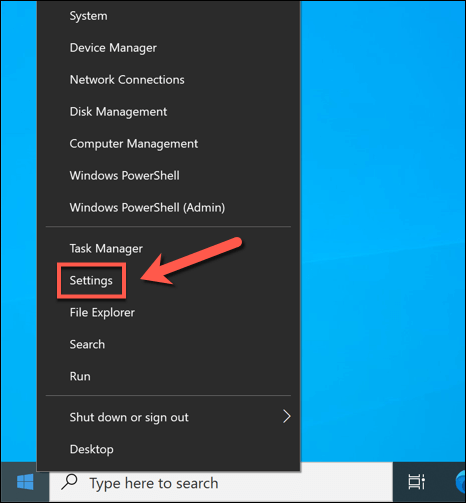 <
<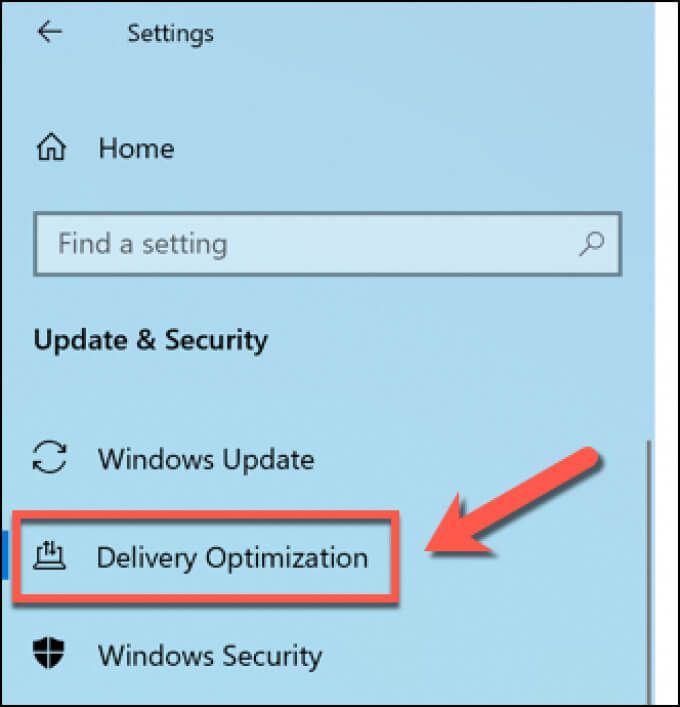

একবার আপনি ডেলিভারি অপ্টিমাইজেশান অক্ষম করেছেন, পরিবর্তনগুলি কার্যকর হয়েছে তা নিশ্চিত করতে আপনার পিসি পুনরায় চালু করুন
মাইক্রোসফ্ট ডিফেন্ডার ব্যবহার করে ম্যালওয়্যার পরীক্ষা করুন
আপনার পিসি যদি ভাইরাস বা ম্যালওয়্যার দ্বারা সংক্রামিত হয় তবে আপনার পিসিতে এর প্রভাবটি উল্লেখযোগ্য হতে পারে। উইন্ডোজ আপডেটগুলি থামানো সম্ভাব্য ম্যালওয়্যার সংক্রমণের ক্ষতির কারণ, বিশেষত সুরক্ষা আপডেটগুলি নির্দিষ্ট ধরণের ম্যালওয়ারের প্রভাব ফেলতে বাধা দিতে পারে
যদি এটি হয় তবে আপনার >7। তৃতীয় পক্ষের সরঞ্জামগুলি এর জন্য উপলভ্য থাকলেও সর্বোত্তম পদ্ধতি হ'ল বিল্ট-ইন মাইক্রোসফ্ট ডিফেন্ডার ব্যবহার করে আপনার পিসির বুট স্ক্যান চালানো।
এই সম্পূর্ণ অ্যান্টিভাইরাস এবং অ্যান্টি-ম্যালওয়্যার সমাধানটি আপনার পিসি থেকে সর্বাধিক জেদী ম্যালওয়ার সংক্রমণ সরান করতে পারে। আপনি যদি কেবল তৃতীয় পক্ষের অ্যান্টিভাইরাস ব্যবহার না করেন তবে আপনি কেবল মাইক্রোসফ্ট ডিফেন্ডার ব্যবহার করতে পারেন। আপনি যদি হন তবে বিকল্প হিসাবে তার পরিবর্তে সেই সরঞ্জামটির বুট স্ক্যানিং বৈশিষ্ট্যগুলি বিবেচনা করুন
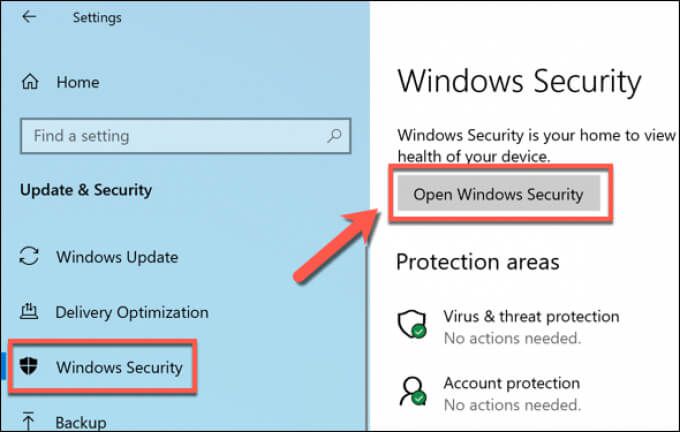 <
<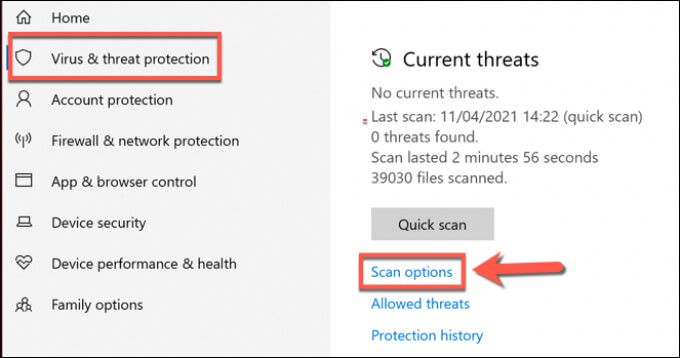
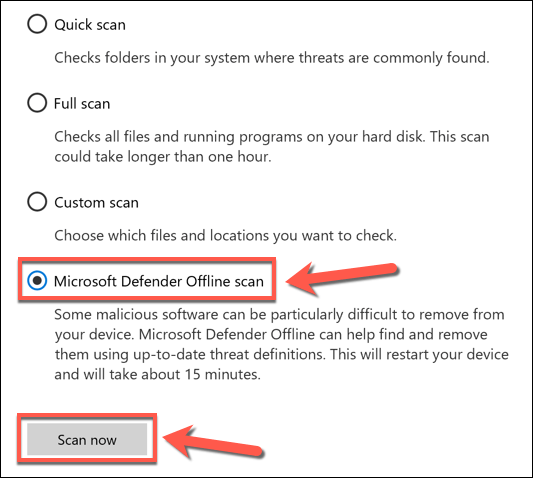 <
<
কয়েক মুহুর্ত পরে, উইন্ডোজ পুনরায় চালু হবে এবং মাইক্রোসফ্ট ডিফেন্ডার স্ক্যানিং মেনুতে বুট হবে। মাইক্রোসফ্ট ডিফেন্ডার আপনার পিসি ম্যালওয়ারের জন্য যাচাই করবে it যে কোনও সংক্রামিত ফাইল এটি খুঁজে পেতে পারে তা সরিয়ে নেওয়ার, পৃথকীকরণ বা সম্ভাব্য ফিক্সটি নিশ্চিত করার জন্য অন স্ক্রিনে কোনও অতিরিক্ত নির্দেশাবলী অনুসরণ করে
স্বয়ংক্রিয় উইন্ডোজ আপডেটগুলি বন্ধ করুন
উইন্ডোজ আপডেট পরিষেবাটি সম্পূর্ণরূপে অক্ষম করা এবং আপডেটগুলি ইনস্টল করা থেকে বিরত করা সম্ভব না হলেও আপনি এগুলি সাময়িকভাবে বন্ধ করতে পারেন। এই আপডেটগুলি থামিয়ে দেওয়া আপনাকে জিনিসগুলি আরও সমস্যার সমাধান করতে দেয়, বিশেষত যদি নির্দিষ্ট আপডেট আপনাকে সমস্যা তৈরি করে।
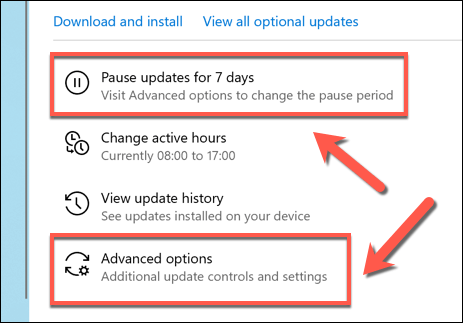 <
<আপনি যদি উন্নত বিকল্প মেনু ব্যবহার করে আপনার আপডেটগুলিতে বিলম্ব করেন তবে প্রক্রিয়াটি পুনরাবৃত্তি করার আগে তারিখটি একবার পার হয়ে গেলে আপনাকে মিস করা আপডেটগুলি ইনস্টল করতে হবে
উইন্ডোজ 10 আপডেট করা
যদি উউউসার্ভ পরিষেবাটি আপনার পিসিতে উচ্চ সিপিইউ ব্যবহারের কারণ হয়ে থাকে, এটি সম্ভবত কিছু বিলম্বিত সিস্টেম রক্ষণাবেক্ষণের দিকে নির্দেশ করে। উইন্ডোজ আপডেট এই প্রক্রিয়ার অংশ, তবে কোনও আপডেট যদি সমস্যাজনক মনে হয় তবে প্রথমে অন্তর্নিহিত সমস্যাগুলি তদন্ত করতে এবং সমাধান করার জন্য আপনাকে উইন্ডোজ আপডেট ইনস্টলেশন বন্ধ করুন প্রয়োজন হতে পারে
আপনি <গুলি>>10স্বয়ংক্রিয়ভাবে উইন্ডোজ আপডেট বা তৃতীয় পক্ষের অ্যাপ্লিকেশন ব্যবহার করা হচ্ছে, যদিও কিছু উপাদান (আপনার গ্রাফিক্স কার্ড সহ) আপনাকে ম্যানুয়ালি সর্বশেষ ড্রাইভারগুলি ডাউনলোড করার প্রয়োজন হতে পারে। যদি আপনি অতিক্রান্ত সফ্টওয়্যার সম্পর্কে উদ্বিগ্ন হন তবে আপনি আপনার অ্যাপসটি স্বয়ংক্রিয়ভাবে আপডেট করুন ও করতে পারেন